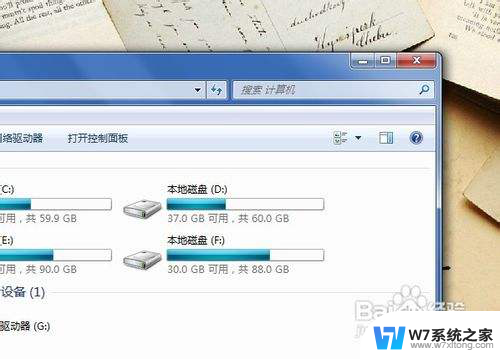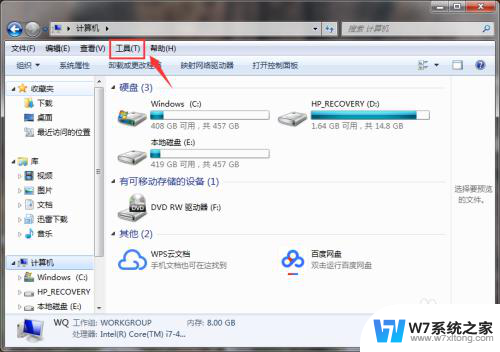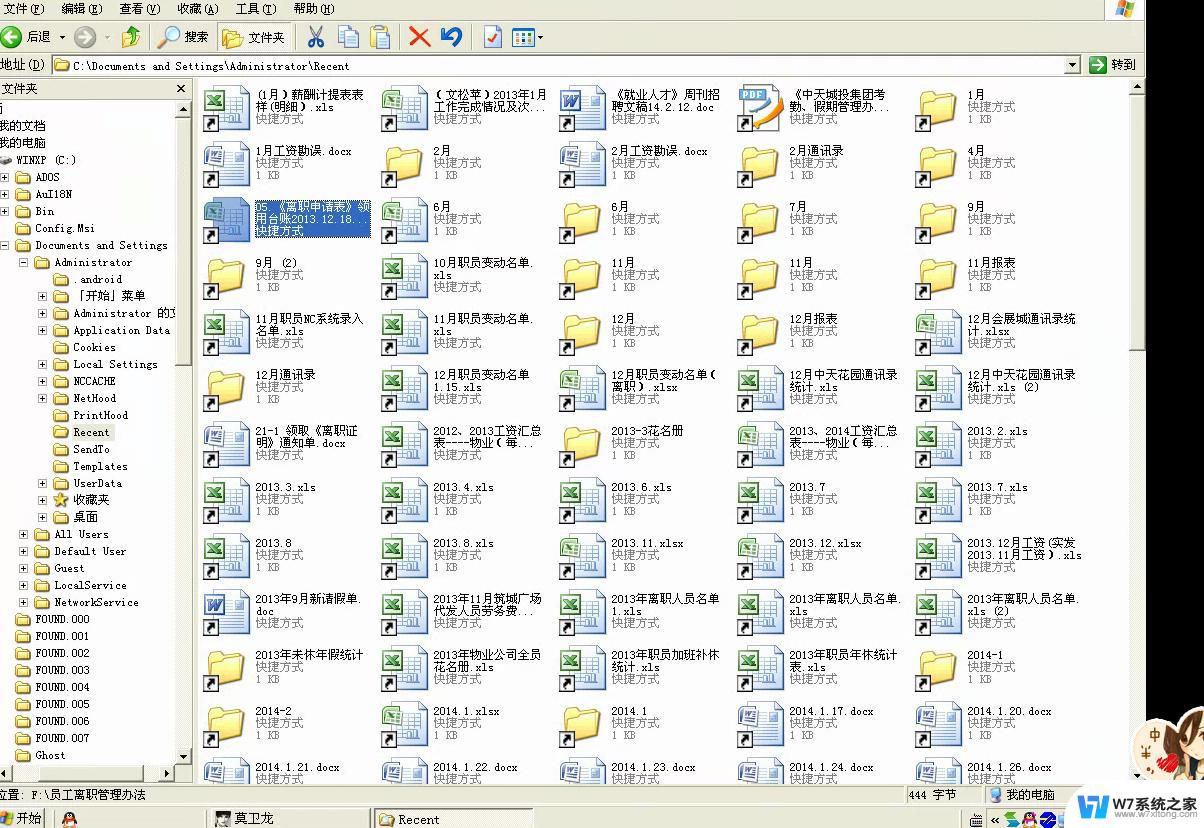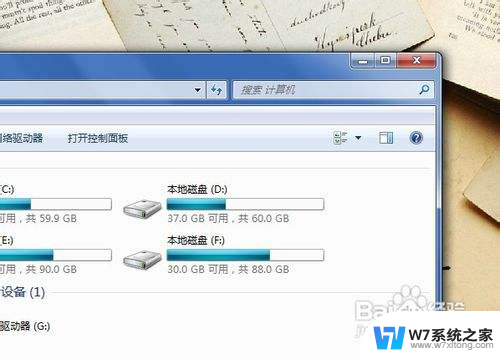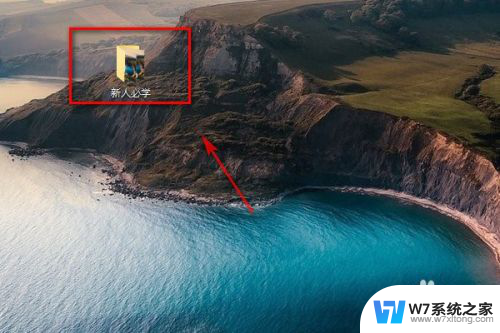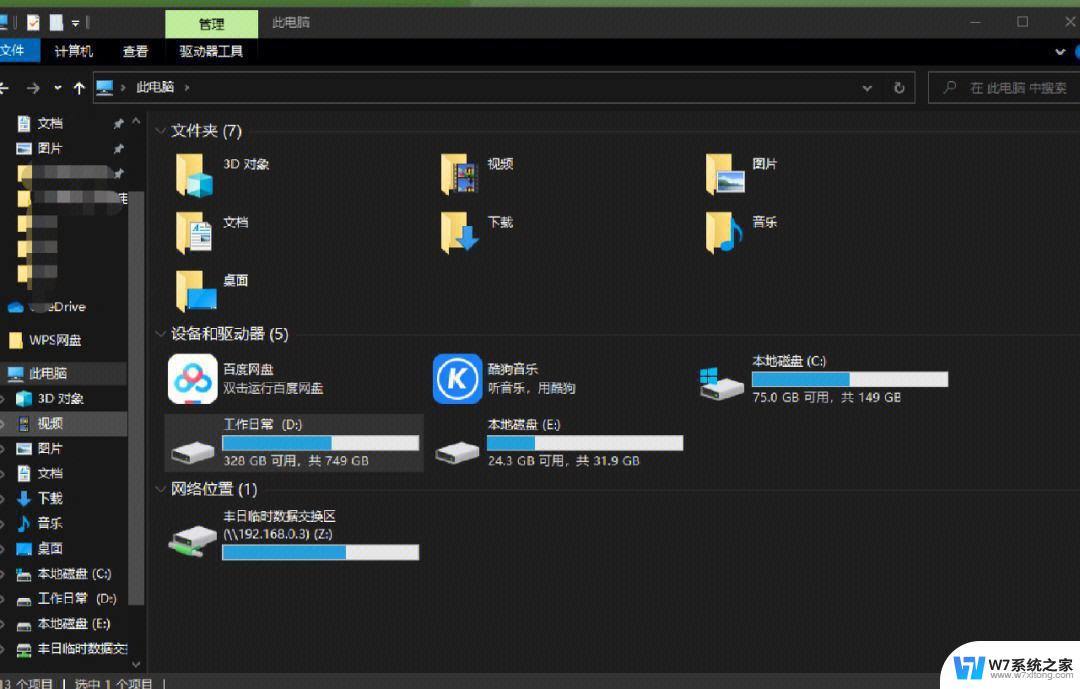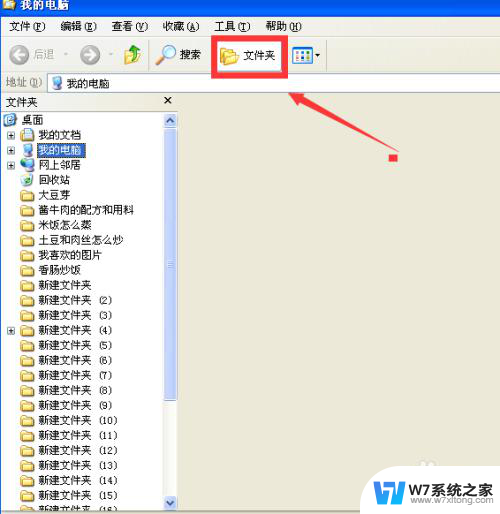文件夹里面预览怎么关闭 文件夹如何关闭文件内容的预览显示
更新时间:2024-08-20 14:48:16作者:xiaoliu
当我们需要对文件夹里的内容进行整理或者保密时,关闭文件夹的预览显示就显得尤为重要,关闭文件夹的预览可以有效保护文件的隐私和安全,避免他人窥探文件夹内部的内容。在Windows系统中,可以通过简单的设置来关闭文件夹的预览显示,让我们的文件更加安全可靠。接下来我们就来详细了解一下如何关闭文件夹的预览显示。
操作方法:
1.打开一个文件夹,点击如图的预览图标。
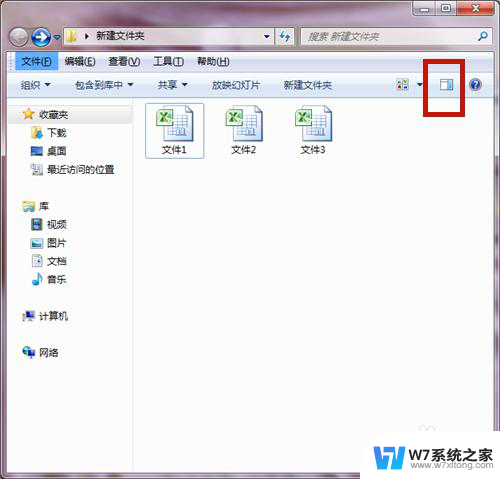
2.文件夹进入预览模式,并提示:选择要预览的文件。
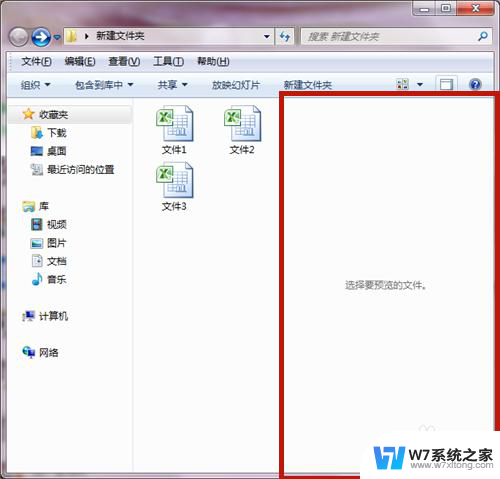
3.选择一个文件,则文件的内容显示在右侧。若想关闭预览,再次点击如图预览图标即可。
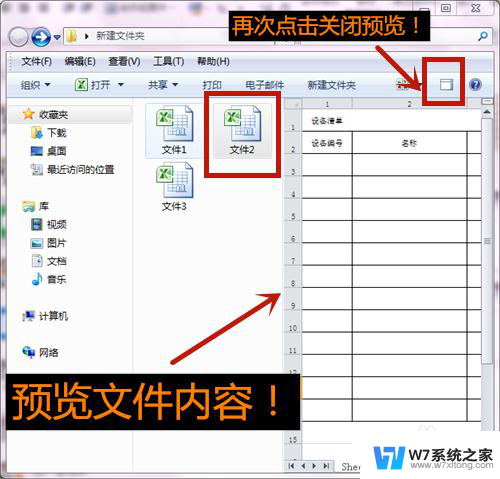
以上就是文件夹里面预览怎么关闭的全部内容,碰到同样情况的朋友们赶紧参照小编的方法来处理吧,希望能够对大家有所帮助。